修改此控制項目會使頁面自動更新

在 Mac 版 GarageBand 中製作自訂「Apple 樂段」
您可以使用自己的音訊和軟體樂器錄製來製作「Apple 樂段」。當您從區段製作「Apple 樂段」時,它會加入循環樂段資料庫並顯示在「循環樂段瀏覽器」中,讓您可以用其他計畫案。
在許多情況下,您可能會需要重新製作「Apple 樂段」使用者資源庫索引,例如在您從「使用者循環樂段」檔案夾中將循環樂段搬移到其他硬碟時。
製作「Apple 樂段」
在 Mac 版 GarageBand 中,將音訊、軟體樂器或「鼓手」區段從「音軌」區域拖到「循環樂段瀏覽器」。
在「將區段加入 Apple 樂段資料庫」對話框中,選擇「名稱」欄位中的文字並輸入新名稱。
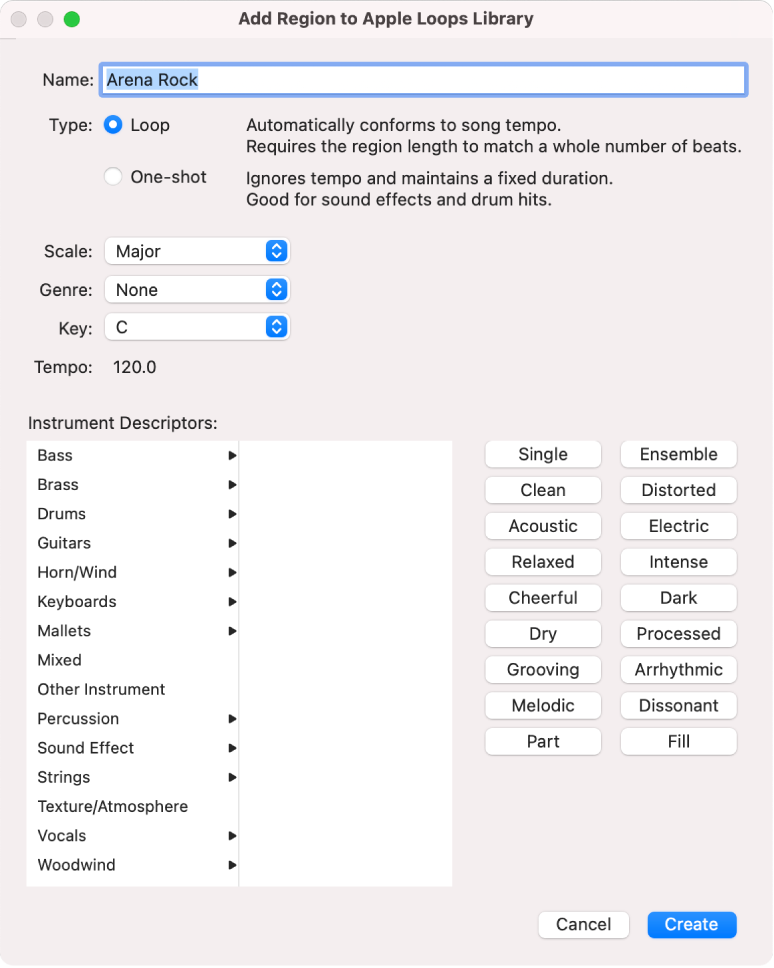
從「音階」彈出式選單中選擇循環樂段的音階類型。
從「樂曲類型」彈出式選單中選擇循環樂段的樂曲類型。
從「音調」彈出式選單中選擇循環樂段的音調。
從「樂器描述元」列表的左欄選擇樂器類別,然後從右欄選擇樂器。
按一下符合循環樂段的心情按鈕來加入心情描述元以方便搜尋。
完成時,請按一下「製作」。
循環樂段會加入到「循環樂段瀏覽器」和循環樂段索引中。您可以使用關鍵字按鈕或選單來尋找循環樂段,或是在「循環樂段瀏覽器」底部的搜尋欄位中輸入名稱並按下 Return。
加入區段到「Apple 樂段」資料庫
在 Mac 版 GarageBand 中,在「音軌」區域中選擇一個區段。
選擇「檔案」>「將區段加入循環樂段資料庫」。
重新製作「Apple 樂段」使用者資源庫索引
在 Mac 版 GarageBand 中,按一下「循環樂段瀏覽器」上方的「循環樂段」,然後從彈出式選單中選擇「重新製作所有循環樂段的索引」。
感謝您的寶貴意見。